Страница в word не удаляется – Как удалить страницу в Word (даже если она никак не удаляется…)
Как удалить страницу в Word (даже если она никак не удаляется…)
Доброго дня!
Как правило, для удаления страницы в Word достаточно просто с нее убрать все элементы: текст, картинки, таблицы и т.д. Но в некоторых случаях такого не происходит: казалось бы она уже пуста, на ней нет ничего, а страница все равно не удаляется (как будто на ней есть невидимый текст!).
На самом деле так, обычно и бывает . В статье приведу парочку советов, которые помогут справиться с этой напастью…
*
Удаление не удаляемых страниц в Word’e
Совет 1
На самом деле на листах в Word присутствуют невидимые символы: те, которые участвуют в разметке страницы, но которые не показываются на экране и не печатаются при отправке документа на принтер.
Многие начинающие пользователи никогда не включают их отображение и из-за этого сталкиваются с проблемой удаления «пустых» страниц (на самом деле на них просто остался какой-нибудь невидимый разметочный символ/элемент, который и не дает это сделать).
Чтобы увидеть все символы на странице: в разделе «главная» нажмите по инструменту отображения непечатаемых символов (значок в виде буквы «П»).
Примечание: на странице сразу появятся различные «странные» символы. Когда вы решите задачу и они вам станут не нужны — нажмите еще один раз по этой букве «П» — и они пропадут.
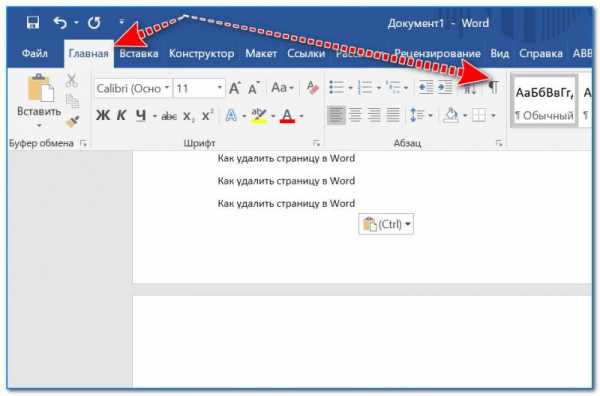
Главная — непечатаемые символы
Собственно, так и есть: в моем документе на пустой странице был разрыв раздела, который и не позволял ее удалить (см. скрин ниже).
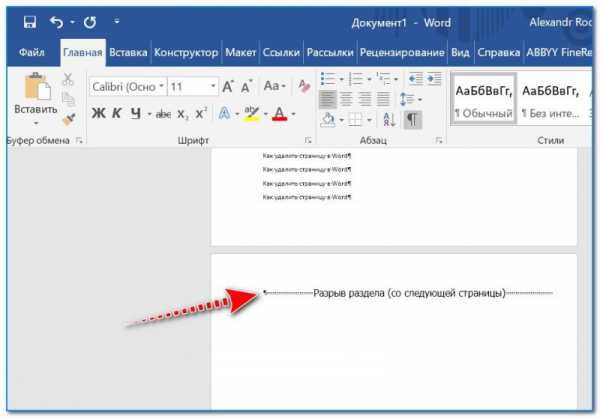
Причина найдена!
Теперь же его можно выделить и удалить с помощью кнопки Del.
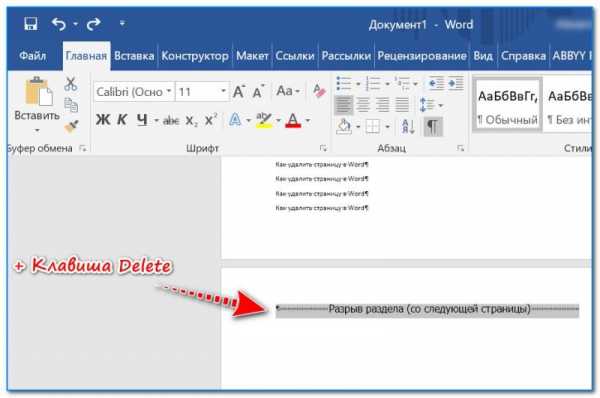
Удаляем невидимый разрыв
Как видим на примере ниже — у нас сразу же пропала эта «лишняя» ненужная страница. Теперь, кстати, можно отключить непечатаемые символы и документ снова будет «чистенький» от всяких разных символов…
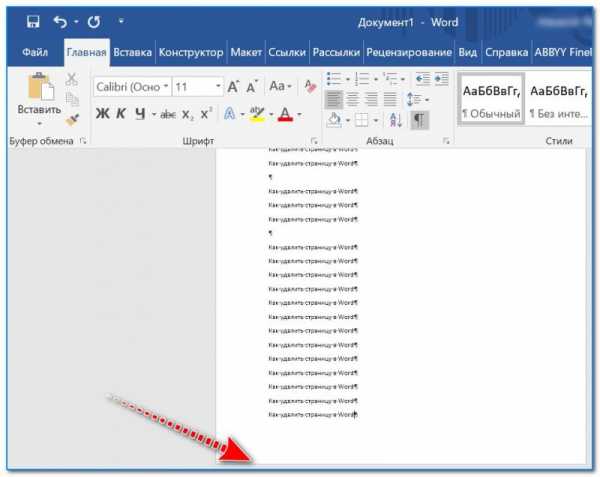
Лишняя пустая страница была удалена
Совет 2
Довольно часто подобная проблема может происходить со страницами, перед которыми есть таблица (как на скрине ниже). Дело тут в том, что в Word после таблицы всегда идет абзац (и его нельзя удалить, просто выделив и нажав на Delete).
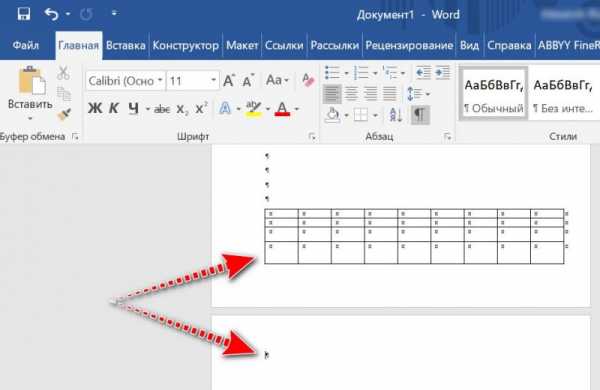
Абзац после таблицы
В этом случае самый просто вариант — это выделить этот абзац и установить размер шрифта для него в «01» (без кавычек, см. скрин ниже). В результате он станет таким маленьким, что ему не потребуется переноса на другую страницу.
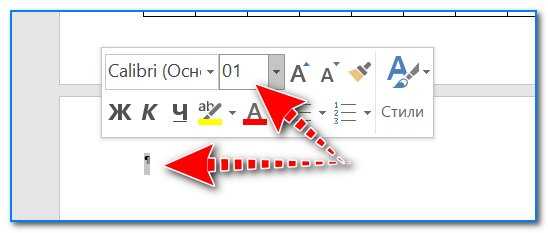
Шрифт 01
Как видно из примера ниже — задача решена!
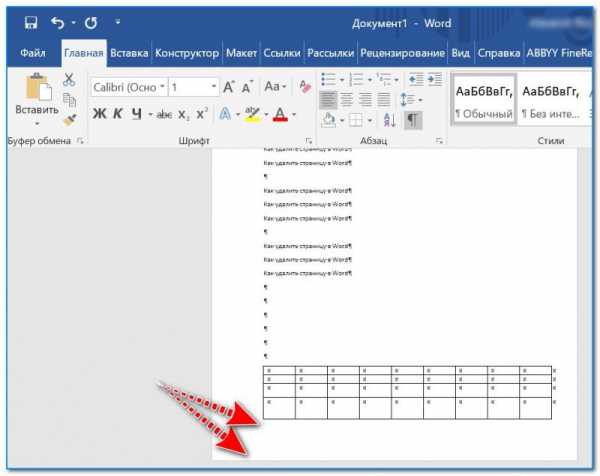
После таблицы теперь нет ничего лишнего
*
Дополнения по теме — приветствуются!
Удачной работы!
Полезный софт:
- ВидеоМОНТАЖ
Отличное ПО для начала создания своих собственных видеороликов (все действия идут по шагам!).
Видео сделает даже новичок!
- Ускоритель компьютера
Программа для очистки Windows от мусора (ускоряет систему, удаляет мусор, оптимизирует реестр).
Другие записи:
ocomp.info
Почему не удаляется лист ворде. Как удалить страницу в word. Удаление страниц и нумерации в Ворде
Так уж бывает, что при наборе и редактировании текста, возникает лишняя страница, которая мешает в дальнейшем при сохранении и распечатке документа. При этом, зная досконально Word, как удалить пустую страницу, вы можете и не знать. А если у вас к примеру стоит Word 2007, как удалить страницу для вас будет катастрофой. Как удалить страницу в Word (2010, 2007, 2003)? Попробуем последовательно разобраться во всех этих вопросах.
Удаление пустой страницы в слове иногда может быть беспорядочным, но не беспокойтесь об этом сообщении, это будет очень легко. Посмотрим, как удалить страницу в середине документа. Если вы не являетесь большим поклонником форматирования в текстовом документе, вы можете вручную выбрать содержимое этой страницы и нажать «Удалить», чтобы избавиться от этой страницы.
Удаление отдельной страницы содержимого
Вы можете выбрать и удалить одну страницу контента в любом месте документа. Поместите курсор в любую точку страницы, которую вы хотите удалить. Содержимое страницы выбрано.
Удалить пустую страницу в конце документа
Убедитесь, что вы находитесь в черновике.Как удалить пустую страницу в Word
Существует несколько способов удаления пустой страницы:
- Самый простой способ – удаление пустой страницы при помощи клавиш DELETE и BACKSPACE. Если необходимо удалить пустую страницу, которая идет за текстом, поставьте курсор в конец страницы предшествующей удаляемой и нажмите клавишу DELETE. Если необходимо удалить предшествующую страницу, то наоборот, поставьте курсор в начало следующей страницы и нажмите клавишу BACKSPACE.
- Еще один способ – удаление пустой страницы при помощи значка непечатаемых символов. В верхней панели найдите значок (отображение непечатаемых символов) и нажмите на него. Найдите надпись «Разрыв страницы» в ее нижней или верхней части, (это зависит от того, какую страницу нужно удалить – следующую или предшествующую) выделите ее черным цветом при помощи двойного щелчка мыши и нажмите либо клавишу DELETE либо BACKSPACE.
Как удалить не пустую страницу в Word
Любую отдельную не пустую страницу документа можно просто выделить при помощи мыши черным цветом и удалить при помощи кнопки DELETE.
Удалить пустую страницу, которая не может быть удалена
Иногда вы не можете удалить пустую страницу, и для этого может быть много причин, но не беспокойтесь, что у нас это было для вас. Давайте посмотрим, как удалить пустую страницу, которая не может быть удалена обычным методом. Если у вас есть нежелательная пустая страница, ваш документ может содержать пустые абзацы, ручные разрывы страниц или разрывы разделов. Существует несколько способов избавиться от пустой страницы. Первый шаг — выяснить, почему у вас есть эта пустая страница.
Проверьте настройки на принтере. . Если ваша пустая страница связана с некоторыми дополнительными абзацами или блуждающим разрывом страницы вручную, это может быстро удалить ее. Если это не сработает, то причина пустой страницы займет немного больше времени.
Как удалить пустую страницу в конце документа Word
Иногда в документе появляются абзацы без набранного текста, пустоты и просто незаполненные части. Это приводит к формированию в конце файла пустой страницы. Как удалить страницу в Word в конце документа? Сперва может показаться, зачем же делать эти бессмысленные телодвижения, но все станет понятным, когда документ выведется на печать. Последней из принтера выйдет пустая страница!
Установлен принудительный разрыв страницы
Для получения дополнительной информации об избавлении от нежелательных страниц выполните следующие действия. Включите метки абзацев, чтобы увидеть, что вызывает пустую страницу.
После того, как вы включили метки абзаца, вы можете увидеть, что вызывает пустые страницы в документе.
Если у вас есть лишние, пустые абзацы в конце вашего документа, вы увидите пустые метки абзаца на пустой странице. Выберите, а затем удалите их, нажав клавишу «Удалить» на клавиатуре.
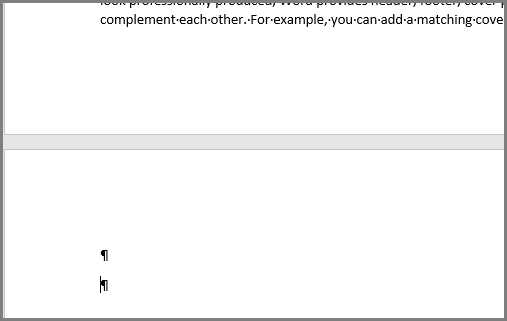
Если пустая страница является результатом ручного разрыва страницы, вы можете поместить курсор непосредственно перед разрывом страницы и нажать «Удалить», чтобы удалить ее.
Чтобы удалить пустую страницу в конце документа, необходимы следующие действия:
- Перейдите в конец документа. Чтобы все не перелистывать, можно нажать клавиши CTRL+END — вы окажитесь сразу в конце документа.
- Нажмите клавишу BACKSPACE и проделывайте это нажатие до того момента, пока пустая страница не удалится. Клавишей BACKSPACE вы убираете пустые абзацы и интервалы, которые и создают последнюю страницу в документе. В итоге вы дойдете до настоящего конца текста.
Это одна из самых распространенных причин нежелательной пустой страницы в середине документа. Следующая страница. Если ваша пустая страница встречается в конце вашего документа, и у вас есть разрыв раздела, вы можете помес
ultrait.ru
Как удалить пустую страницу в ворде
 Недавно меня попросили помочь отредактировать документ ворда, и я столкнулся с одной проблемкой, а именно — пустая страница ни в какую не хотела удалятся. Я разобрался с этой проблемой и хотел бы вам сегодня рассказать Как удалить пустую страницу в ворде.
Недавно меня попросили помочь отредактировать документ ворда, и я столкнулся с одной проблемкой, а именно — пустая страница ни в какую не хотела удалятся. Я разобрался с этой проблемой и хотел бы вам сегодня рассказать Как удалить пустую страницу в ворде.
1) Для начала нам нужно включить функцию Непечатаемые знаки
Если вы не можете найти на панели инструментов, то можете ее добавить нажав в конце стандартной панели инструментов Параметры панелей инструментов — Добавить или удалить кнопки — Стандартная — и смотрим чтобы там где находится функция Непечатаемые знаки стояла галочка, если не стоит, то поставьте.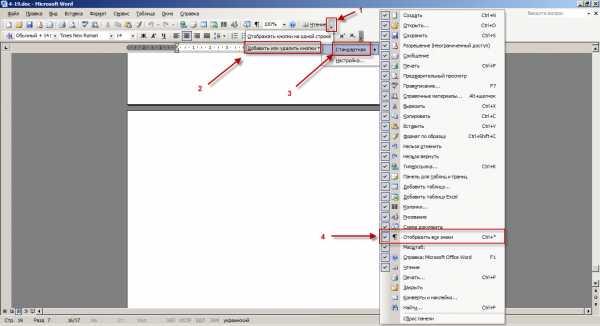
После того как появилась кнопка Непечатаемые знаки на панели инструментов, сделайте ее активной нажав на нее.
2) Теперь нужно перейти в Обычный режим документа.
Нажимаем Вид — Обычный
3) Мы дошли до самого главного, а именно к удалению страницы. Как вы заметили в документе появилось много разных непривычных символов, они нам пригодятся в работе.
Перейдите в документе на то место, где нужно удалить страницу. вы увидите между пустой страницей и предыдущей надпись Разрыв раздела и знак абзаца(он похож на букву П) .
И нажимаете кнопку Delete (у меня получилось удалить, выделив вместе Разрыв раздела и Знак абзаца; начинайте выделять с места мигания курсора на предыдущей странице; должно быть выделено обязательно оба элемента, иначе может быть нарушена структура документа ).
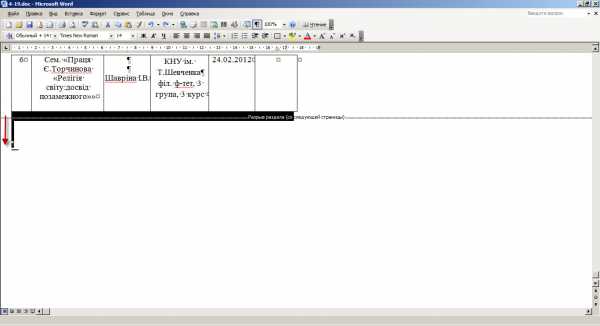
4) Теперь возвращаем все на прежние места.
Нажимаем Вид — Разметка страницы.
Убираем Непечатаемые знаки, нажав на кнопку панели инструментов.
Добавить комментарий
searchprogram.ru
Как удалить пустую страницу в Word 2013
Как удалить пустую страницу в Word 2013
22.02.2017
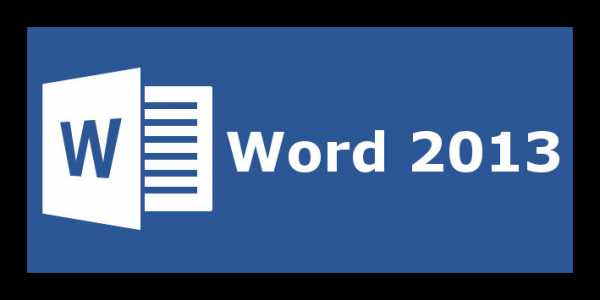
Во время работы в Ворде иногда возникает такая проблема, как появление пустых страниц в документе. Особенно часто это случается, когда документ неправильно отформатирован. В данной статье будет рассмотрено решение этой неприятной ситуации на примере Microsoft Office Word 2013. К тому же, нижеописанные методы будут работать и в других версиях этого редактора.
На первый взгляд ничего сложного нет: просто взять и нажать BackSpace или Delete. Страница всё ещё не удаляется. Почему же так происходит? Ответ прост. На это влияют таких факторы как:
- присутствие лишних абзацев;
- разрыв страниц и разделов;
- наличие таблиц.
Причина 1: пустые строки
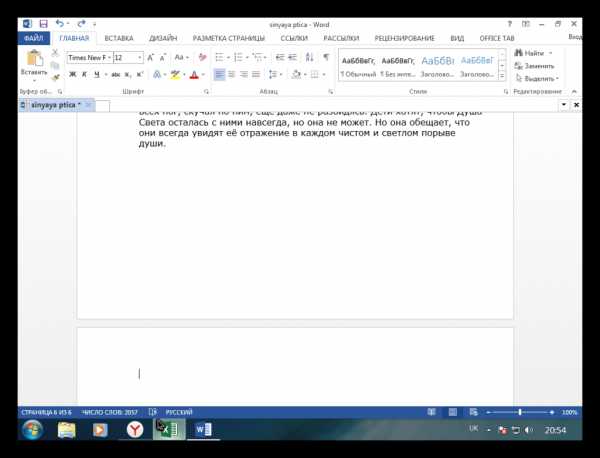
- Первым делом следует включить отображение невидимых знаков. Чтобы сделать это, перейдите на вкладку «Главная» и в группе «Абзац»нажмите на кнопку «Отобразить все знаки». Также можно воспользоваться сочетанием горячих клавиш «Ctrl+Shift+8».
На экране появятся все невидимые знаки, которые с лёгкостью можно удалить. Для этого их просто нужно выделить левой кнопкой мыши и нажать клавишу «BackSpace».
В результате этих операций страницы объединятся. Последнее, что требуется предпринять, это отключить показ невидимых элементов. Для этого снова используйте кнопку «Отобразить все знаки». - Ещё один простой способ избавиться от ненужной страницы в конце текстового файла – это использовать сочетание клавиш «Ctrl+End», после чего нажать «BackSpace» один или, если потребуется, несколько раз. Но это подействует только в том случае, если лишняя страница появилась из-за случайно созданного абзаца или разрыва.
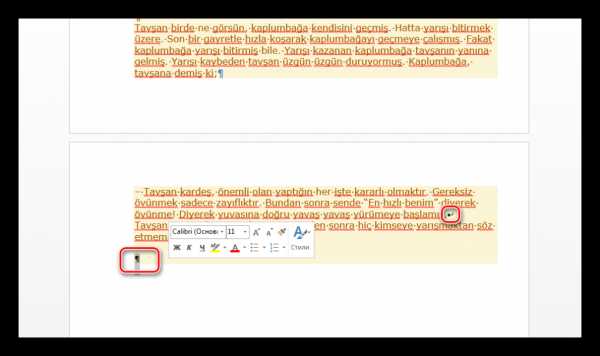
Не помогло? Тогда придётся прибегать к детальному рассмотрению различных ситуаций
Причина 2: лишние абзацы
В этом случае всё так же просто, как и в предыдущем: нужно выделить абзацы и удалить их с помощью нажатия клавиши «Delete».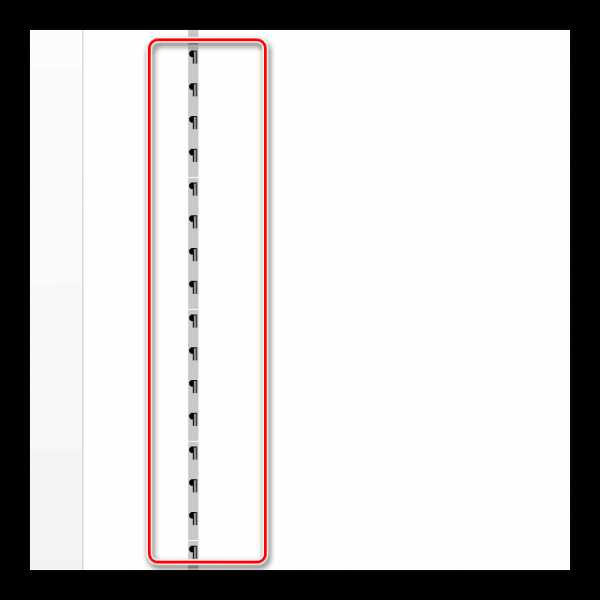
Причина 3: разрыв страниц и разделов
В результате разрыва страниц часто случается, что пустая страница появляется в середине текстового документа. Сначала необходимо удалить сам разрыв. Для этого перед ним нужно поставить курсор и выделить его, после чего нажать либо клавишу «Delete», либо же «BackSpace». Нажимать их нужно до тех пор, пока текст не переместиться вверх.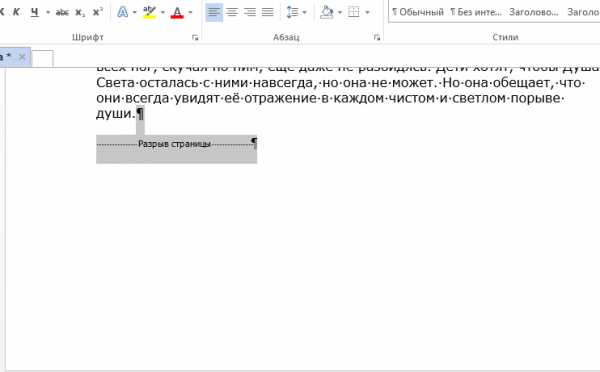
С разрывом разделов дела обстоят интересней: придётся их преобразовать в разрыв раздела на текущей странице, и только после этого удалить.
Для преобразования следует проделать следующие шаги:
- Перейти в меню «Вид» и выбрать пункт «Черновик».
- Выделить раздел и кликнуть по нему ЛКН несколько раз.
- В появившемся меню перейти во вкладку «Источник бумаги». Там проделать следующие действия.
- Теперь раздел можно смело удалять, поставив после него курсор и использовав кнопку «Delete» или «BackSpace». При этом не нарушится форматирование документа.
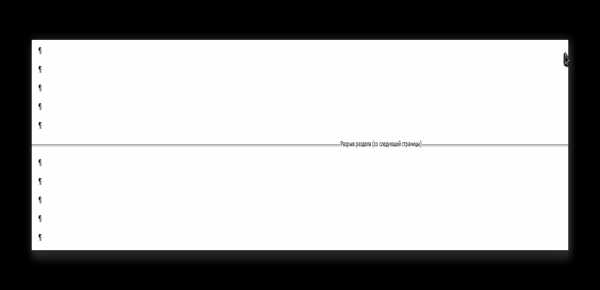
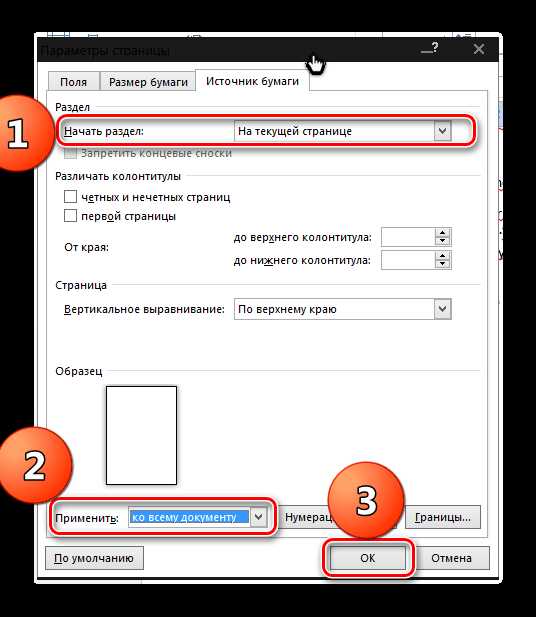
Причина: наличие таблиц
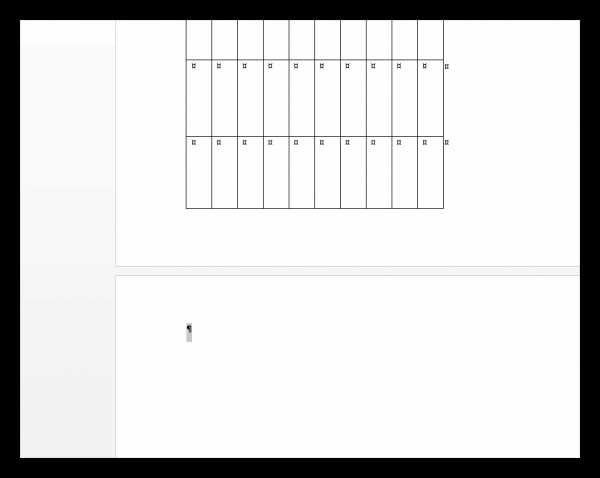
Это достаточно интересный случай. Особенность этой ситуации заключается в том, что если таблица упирается в самый конец страницы, то пустой абзац после неё создаётся автоматически и переходит на следующую страницу. Таким вот образом появляется пустая страница. К счастью, решить эту проблему не составит никаких трудностей.
- Включив видимость скрытых элементов («Ctrl+ Shift+8»), выделите символ абзаца и активируйте меню «Шрифт» комбинацией клавиш «Ctrl+D».
- В меню отметьте галочкой пункт «Скрытый».
- И последнее, выключите показ скрытых символов. Пустая страница исчезнет.
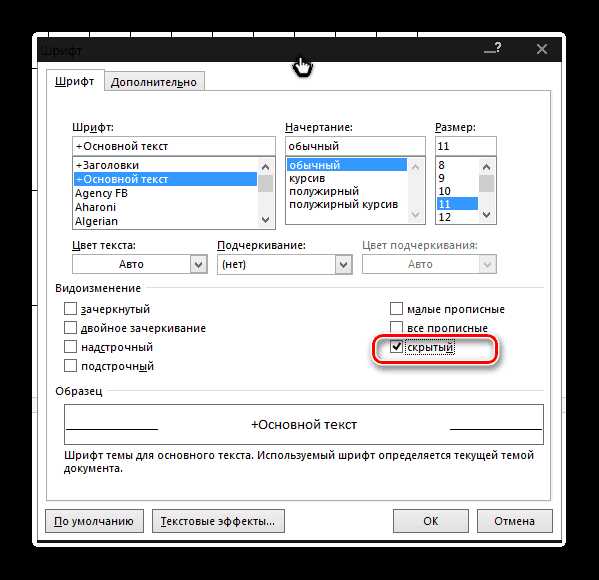
Такими вот незамысловатыми способами можно избавиться от пустой страницы в Ворде. Надеемся, наша статья была полезной, и вы с лёгкостью сможете решить вашу проблему.
Расскажи друзьям в социальных сетях
compdude.ru
Добавить комментарий